Automatisez la création de vos comptes Active Directory (et bien plus encore…) avec Matrix42
Objectif : Automatiser des actions techniques récurrentes pour gagner en réactivité et se concentrer sur des actions à plus forte valeur
La solution Matrix42 offre aux utilisateurs finaux un portail self-service moderne leur permettant, entre autres, de passer commande de services matériels, logiciels ou autre.
Le parcours utilisateur est simple :
- Il se connecte au portail
- Il se rend dans l’espace catalogue de services
- Il ajoute les services souhaités à son panier
- Il complète un formulaire (optionnel), permettant à l’équipe IT de collecter des informations additionnelles sur le service concerné
- Il valide sa commande et la soumet à approbation (optionnelle) puis à approvisionnement
Côté Back Office, dans la plupart des cas, une fois l’étape d’approbation passée, un workflow va créer des tâches, assignées aux bonnes équipes pour le traitement de la demande.
Certaines de ces tâches consistent en la réalisation d’actions techniques, souvent récurrentes, sans réelle valeur pour le collaborateur IT et qui pourraient être automatisées.
Et tout le monde peut y gagner, utilisateurs finaux comme équipes IT !
Voici un cas client concret et vécu avec un service souvent présent dans le catalogue de services :
La demande d’accès informatique
Le process avant automatisation :
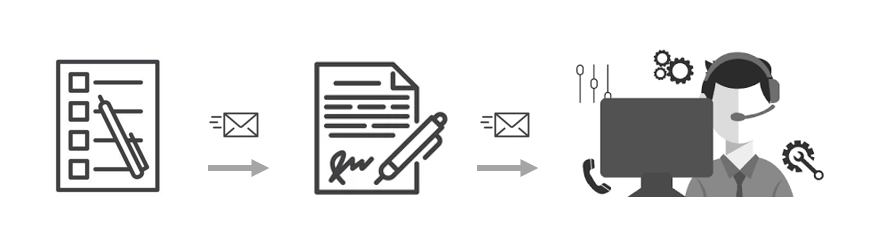
- Le formulaire PDF était complété par le responsable de service du futur collaborateur, au mieux informatiquement, au pire à la main, avec plus ou moins de rigueur…
- Le formulaire était envoyé par mail ou déposé sur le bureau du responsable informatique
- Une fois validé, le formulaire était transmis à l’équipe technique IT
- Plusieurs tickets étaient créés manuellement pour la réalisation des différentes actions afférentes à la demande :
- Création du compte AD
- Ajout des groupes de sécurité selon le service, les droits demandés, l’accès au VPN, etc…
- Création de la boîte email et ajout dans les listes de distribution appropriées
- Communication des informations au demandeur
Les inconvénients :
- Un formulaire pas toujours complété correctement, avec des informations mal lisibles, mal retranscrites, manquantes, générant donc des échanges Technicien-Demandeur pour clarifier/compléter les informations
- Des délais de validation et de traitement très aléatoires, quand les demandes ne se perdent pas dans le circuit de validation…
- Un manque de visibilité du demandeur sur le statut de sa demande, son approbation et son traitement
- Du temps perdu à saisir les tickets et les router vers les bons intervenants
- Des actions techniques 100% manuelles et sans réelle valeur, sans intérêt pour le collaborateur IT
- Des comptes pas toujours créés dans « les règles de l’art » ou avec des informations manquantes, des erreurs humaines : une coquille dans le nom de l’utilisateur, nom et prénom inversés, un manager non renseigné, un compte créé dans la mauvaise OU AD, etc…
Automatiser, d’accord, mais comment ?
Par la combinaison d’un formulaire de service simple et dynamique, d’un Workflow d’approbation efficace et d’un Workflow d’approvisionnement intégrant l’exécution de scripts Powershell
Et maintenant, quel est le process ?
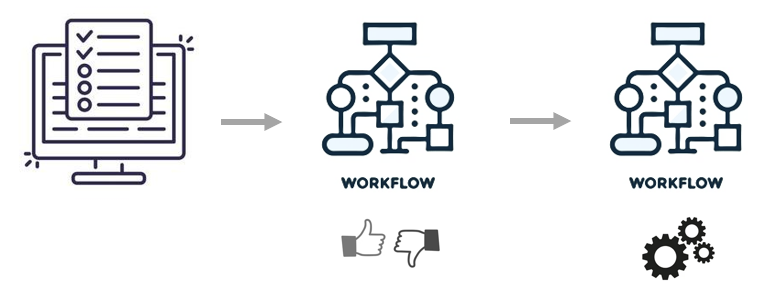
- Le demandeur accède au catalogue de son portail self-service et sélectionne le service Demande d’accès informatique
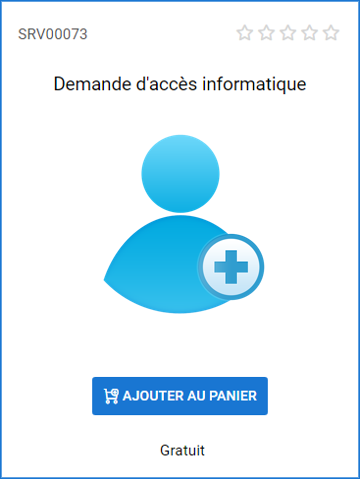
- Il complète le formulaire, comportant des champs obligatoires, des listes déroulantes, cases à cocher, et des champs affichés dynamiquement selon ses choix, comme cet exemple :
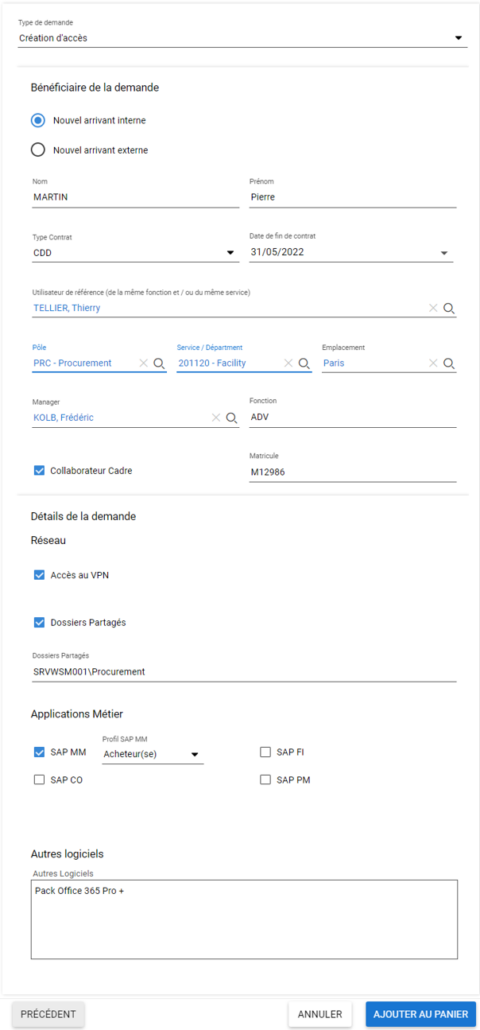
- Sa demande est soumise à approbation, les valideurs reçoivent une notification et peuvent approuver/refuser la demande en ligne, via le portail self-service
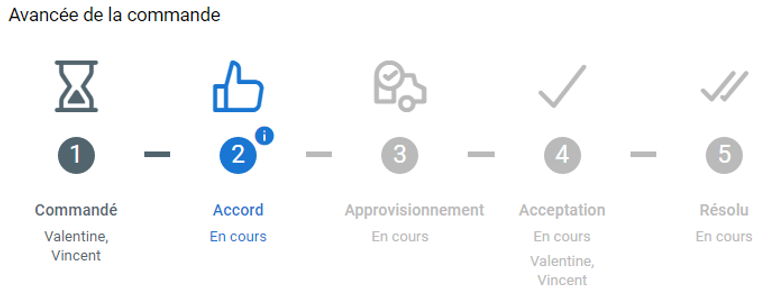
- Une fois l’approbation donnée, un workflow d’approvisionnement exécute automatiquement les actions suivantes :
- Récupération des informations du formulaire : Nom, prénom, fonction, service, manager, profil etc…
- Préparation/formatage de certaines données : nom de famille en majuscule, recomposition de l’adresse email selon le standard de l’entreprise, identification de l’OU AD en fonction du site de l’utilisateur, etc….
- Définition d’un mot de passe aléatoire respectant la politique de mot de passe de l’entreprise et avec option de changement à la prochaine connexion
- Création du compte AD via script Powershell, dans l’unité organisationnelle correspondant aux informations sélectionnées sur le formulaire, avec complétion des différents champs société, service, fonction, manager, téléphone, etc…
- Copie des groupes de sécurité selon le profil choisi dans le formulaire
- Ajout du groupe de sécurité AD donnant accès au VPN selon le choix fait dans le formulaire
- Création de la boîte email et ajout dans les listes de diffusion appropriées
- Envoi d’un email récapitulatif au demandeur, comportant toutes les informations nécessaires pour se connecter avec le compte fraichement créé
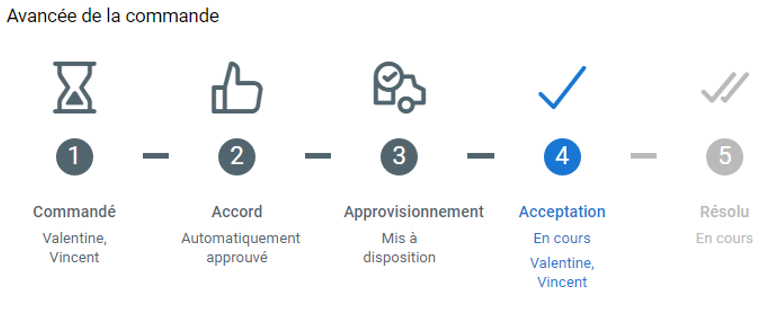
Qu’est-ce que cette automatisation a apporté ? Que du + !
- Pour l’utilisateur :
- Un formulaire clair et guidé sur lequel il ne peut pas se tromper ou manquer une information
- Une demande traitée quasi-instantanément grâce à un portail disponible 24/7 et la création du compte en 5 minutes chrono !
- Une visibilité à tout moment de l’avancement de sa demande, notamment l’approbation
- Pour l’équipe Informatique :
- Fini le temps des tickets de création de compte à traiter au plus vite car le nouvel utilisateur est arrivé et attend son compte et boîte mail
- Des comptes et boîtes email créés uniformément, sans oubli
- Des tickets en moins à traiter
- Du temps à consacrer à des sujets plus intéressants et avec plus de valeur que de créer des comptes et boîtes mails
Point de vue du consultant
Pour faciliter l’implémentation technique, nous vous conseillons de :
- Réfléchir au process dans sa globalité (demande > approbation > tâches auto/manuelles > clôture) et, idéalement, le représenter par un diagramme de flux
- Réfléchir au formulaire qui serait présenté à l’utilisateur demandeur (avec ses champs texte libre, cases à cocher, boutons radio, listes déroulantes, champs obligatoires, champs visibles uniquement sous telle condition, etc…) et, idéalement, le « dessiner » sur un document Powerpoint, Excel, Word ou autre
- Identifier les actions qui seraient automatisables/scriptables et celles qui resteraient manuelles et qui feraient l’objet de tâches assignées à telle ou telle équipe
- Identifier votre contexte technique dans le tableau ci-dessous pour savoir s’il sera nécessaire d’installer une passerelle Worker on-premise ou pas
| Votre Active Directory est hébergé dans votre propre infrastructure (AD on-premise) | Votre Active Directory est hébergé dans le cloud Microsoft (Azure AD) | Votre annuaire n’est pas un Microsoft AD/Azure AD, ou vous souhaitez automatiser d’autres actions scriptables en Powershell | |
| Votre plateforme Matrix42 est hébergée dans votre propre infrastructure (on-premise) | Passerelle Worker on-prem non nécessaire | Passerelle Worker on-prem non nécessaire | Nous consulter |
| Votre plateforme Matrix42 est hébergée dans le cloud Matrix42 (saas) | Passerelle Worker on-prem nécessaire | Passerelle Worker on-prem non nécessaire | Nous consulter |
Et pour aller plus loin
La création de compte/email n’est qu’un exemple de ce qu’il est possible d’automatiser grâce à la combinaison des Workflows Matrix42 et des Scripts Powershell. Et cela peut parfaitement s’intégrer à un pack de services d’onboarding par exemple, qui inclurait la sélection de l’équipement matériel, la fourniture d’un badge d’accès au bâtiment, etc…
Et pourquoi ne pas aussi automatiser une demande d’accès VPN, une création de boîte mail de service, une demande de mise à disposition d’une nouvelle machine virtuelle, une assignation de licence Ms O365, etc… ? Bref, toute tâche d’administration système pouvant être scriptée en Powershell…
Si vous avez des idées, nous pouvons certainement vous aider à les implémenter.
N’hésitez pas à nous solliciter !


